Tu base de datos, mejor con Panel de Control
Es relativamente habitual construir una base de datos para que sea manejada por otras personas, generalmente con menos conocimientos. En tal caso, nos interesa limitar el acceso a los distintos objetos y datos. De esta forma, minimizamos la posibilidad de cometer un error en caso de no contar con suficientes conocimientos.
Una buena opción pasa por crear un formulario que actúe como Panel de control o Formulario de Inicio. En el mismo, incluiremos botones o enlaces a las tablas, consultas, informes… que nos interesen.
A continuación vamos a ver cómo llevar a cabo ese proceso de manera general, tomando como punto de partida la base de datos Catering.
Punto de partida
Dado que la ventana o formulario de inicio no mostrará dato alguno, lo ideal es comenzar partiendo completamente desde cero; es decir, con el botón Formulario en blanco de la cinta Crear:
Como se aprecia en la figura, Access inserta un formulario con el fondo en blanco pero preparado para mostrar información, ya que puedes ver que incluye el selector de registros a la izquierda y los botones de navegación en la parte inferior.
Por lo tanto, una de nuestras tareas será configurar correctamente las Propiedades de Formato, para que estos elementos desaparezcan y el resto se adapten a lo que necesitemos.
Un poco de diseño
Para comenzar a dar un aspecto más llamativo a nuestro panel de control, hemos activado la vista Diseño. Una vez allí, en el menú contextual del ratón hemos pulsado Encabezado o pie de formulario. Después hemos reducido el espacio inferior ya que no deseamos mostrar dicha sección, aunque también puedes pedir sus propiedades e indicar No en Visible.
A continuación, hemos asignado colores diferentes al Encabezado y a la zona de Detalle y, con la herramienta Etiqueta, hemos colocado el nombre de la empresa en el espacio superior. Además, se han configurado distintas propiedades de formato y asignado nombre. El resultado previo puedes verlo a continuación:
Acceso a elementos
Una vez preparada la base ya sólo nos quedará insertar los diferentes botones, etiquetas…. Es decir, los distintos controles que permitirán al usuario de la base de datos acceder a las tablas, formularios, consultas…
Si no tienes práctica suficiente para crear tus propias macros y asociarlas con botones de comando, recuerda que Access te puede ayudar con sus asistentes. Por ejemplo, vamos a efectuar esta operación para incorporar un botón que abra el formulario de Eventos.
Comprueba si tienes la varita mágica lista para su uso en la cinta de Diseño, será así si el icono aparece enmarcado en un rectángulo naranja. Si no fuera el caso, sólo tienes que pulsarlo. Ahora, haz clic sobre Botón y dibuja en el formulario el tamaño deseado; al soltar el ratón, Access iniciará el asistente.
En la categoría Operaciones con formularios, hacemos click en Abrir formulario y pulsa Siguiente. Tras elegir el formulario Eventos y pulsar Siguiente, indicamos que deseamos mostrar todos los registros y avanzamos. Especificamos el texto Eventos y pulsamos en Finalizar, ya que no deseamos modificar el nombre automático asignado al control.
De esta forma, puedes insertar atajos para abrir formularios, ejecutar consultas, imprimir informes…, en fin todo lo que vayas a permitir que se haga desde este panel de control.
Tras añadir más botones, marcos y etiquetas decorativas, aquí tienes nuestra propuesta final.
En el siguiente artículo, veremos cómo activar el Panel de Control para que se muestre automáticamente al abrir la base de datos y no se muestre el resto de objetos.
2 comments so far
LiosbelPublicado en10:25 pm - Jul 30, 2022
Mi pregunta se debe a que es más factible usar menú principal creado por un formulario con botones o un Panel de Control que viene como herramienta para ello en access


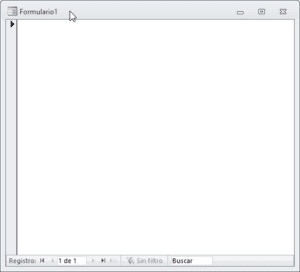

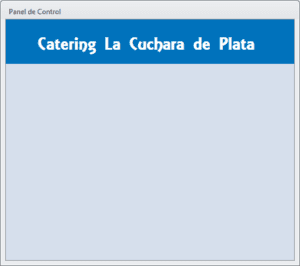
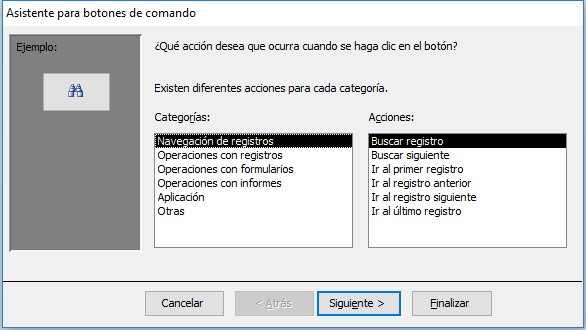
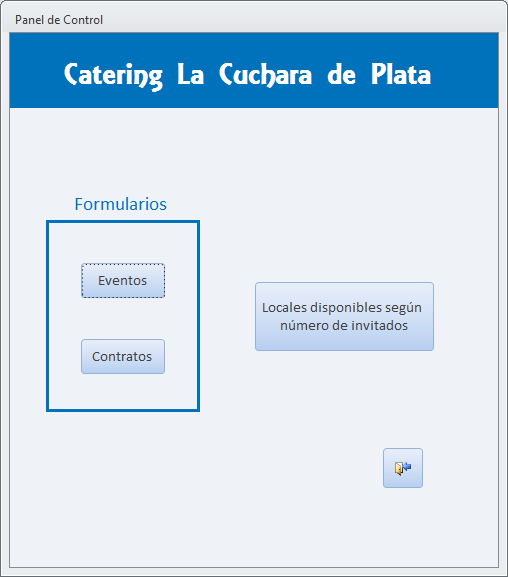


Acerca del autor